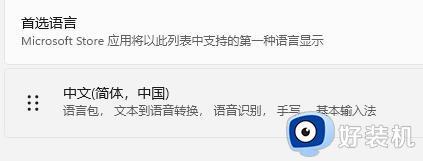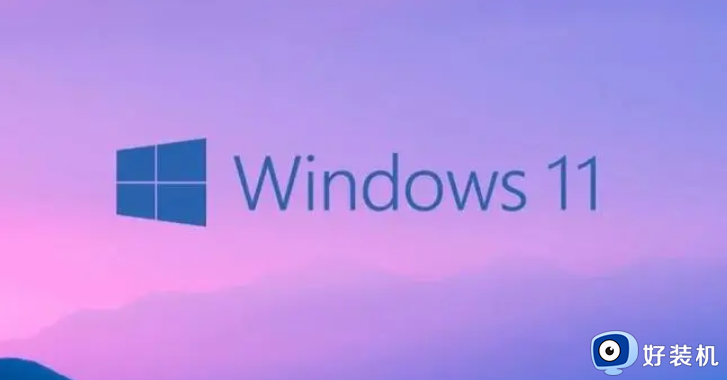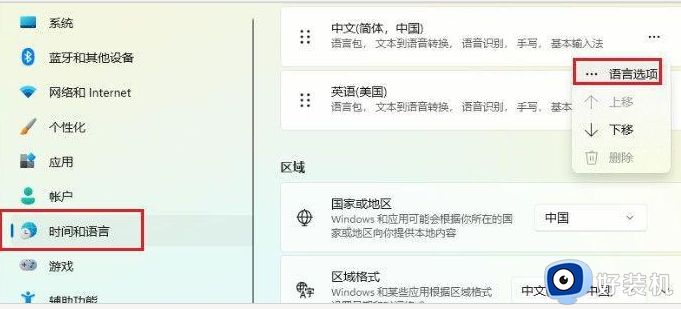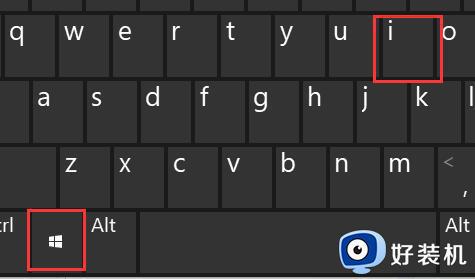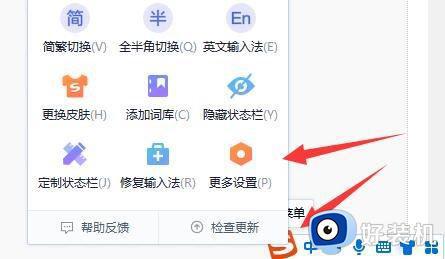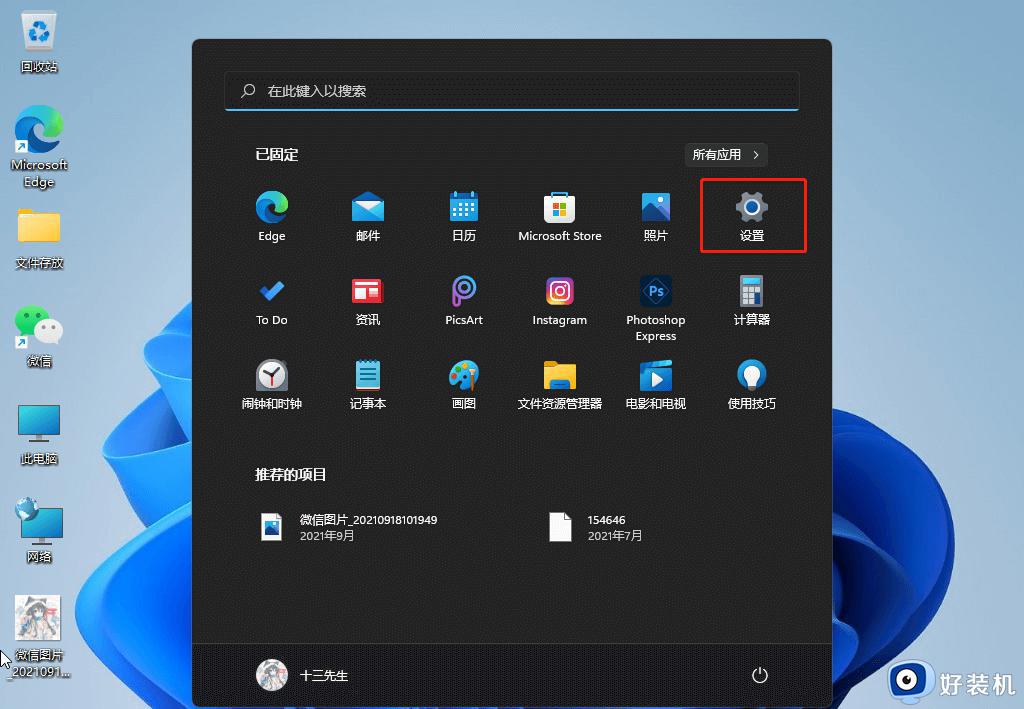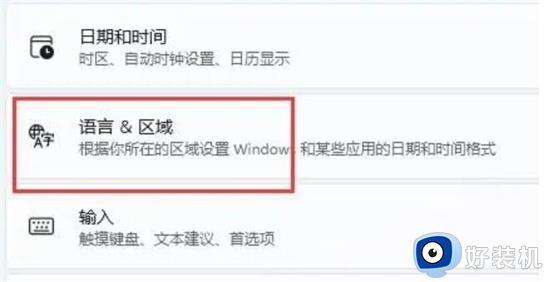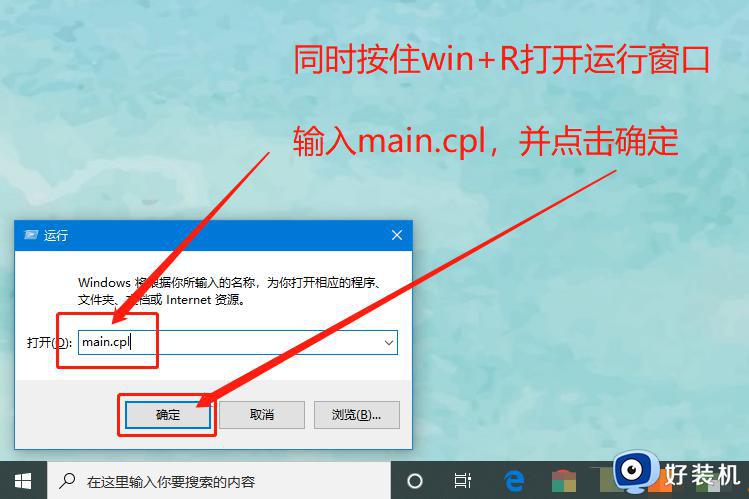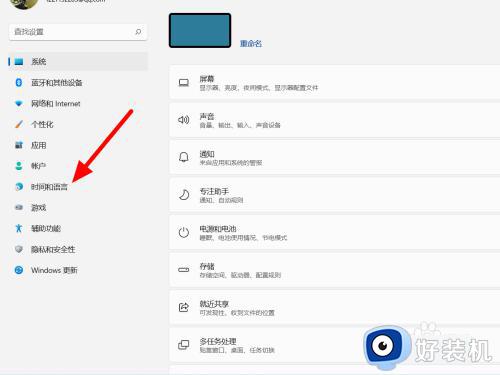win11打不了中文怎么办 win11打不了字只有字母怎么解决
时间:2023-10-16 14:53:03作者:jhuang
最近许多用户遇到了一个令人头疼条的问题,当我们想要在win11中文版系统中输入汉字时,却发现打不了中文,只有字母,这种情况不仅影响了我们的使用体验,也给工作和学习带来了不便。win11打不了中文怎么办呢?下面将为大家介绍win11打不了字只有字母怎么解决的方法,帮助大家正常使用电脑。
win11键盘打不了中文怎么解决:
1、首先我们要确保自己已经下载安装了中文输入法,或者第三方输入法软件。
2、然后确保自己的键盘锁是关掉的。
3、如果添加完输入法,还是无法打汉字,那么就需要开启相关服务了。
4、首先右键开始菜单,找到其中的“计算机管理”。
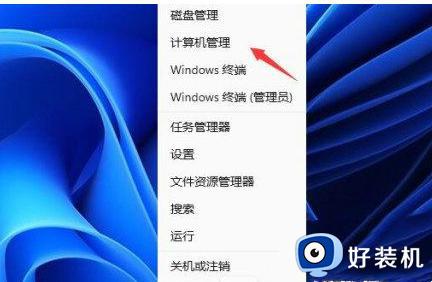
5、然后依次进入“任务计划程序”-“任务计划程序库”-“Microsoft”-“Windows”。
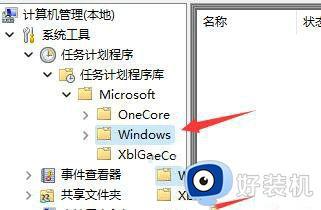
6、接着在其中找到“textservices work”,单击点开。
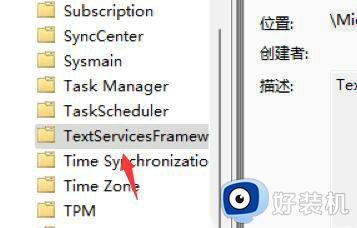
7、然后在右侧找到图示程序,右键选中它,点击“运行”即可。
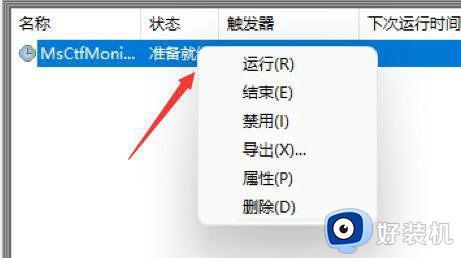
以上就是win11打不了中文怎么办的全部内容,如果你遇到了这种情况,可以根据小编提供的方法来解决,希望对大家有所帮助。